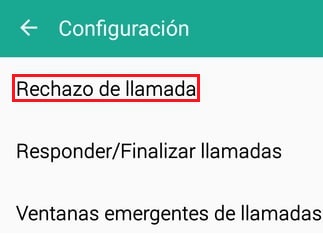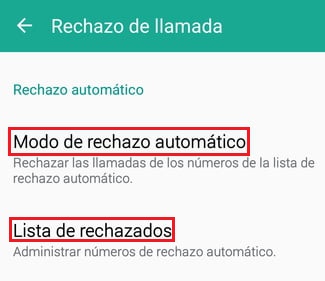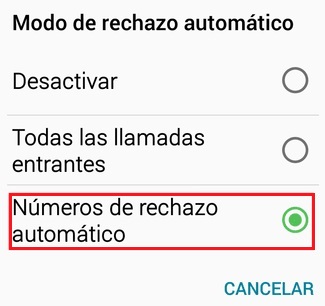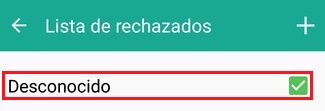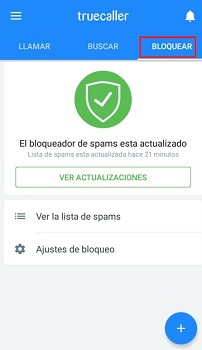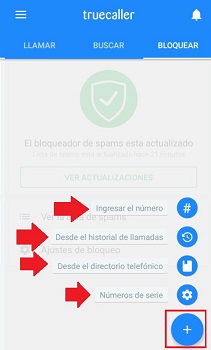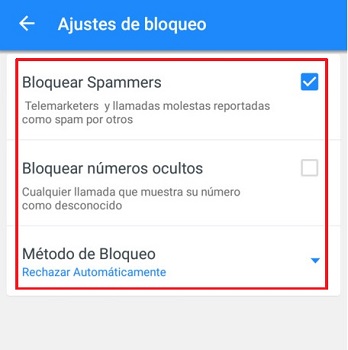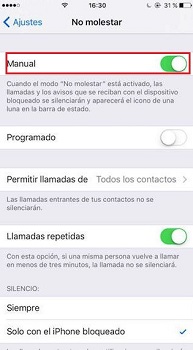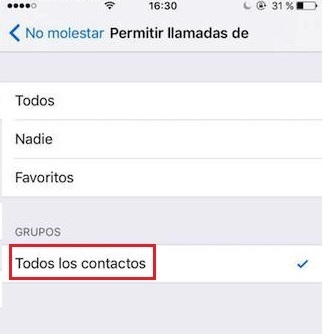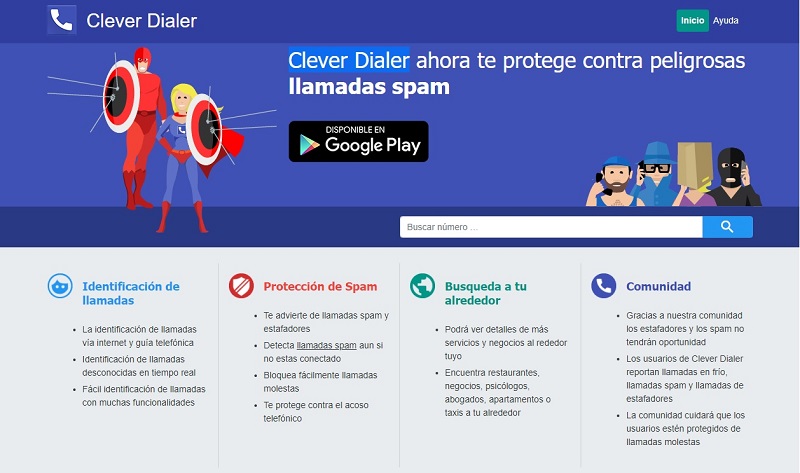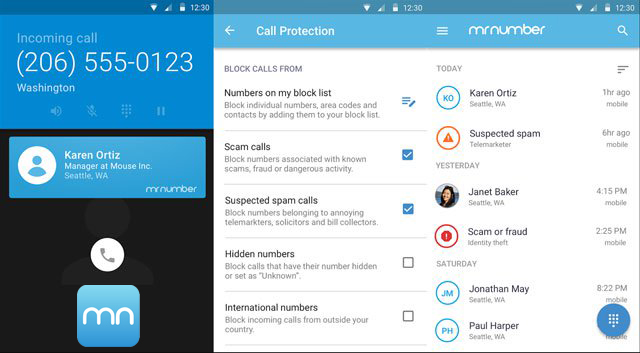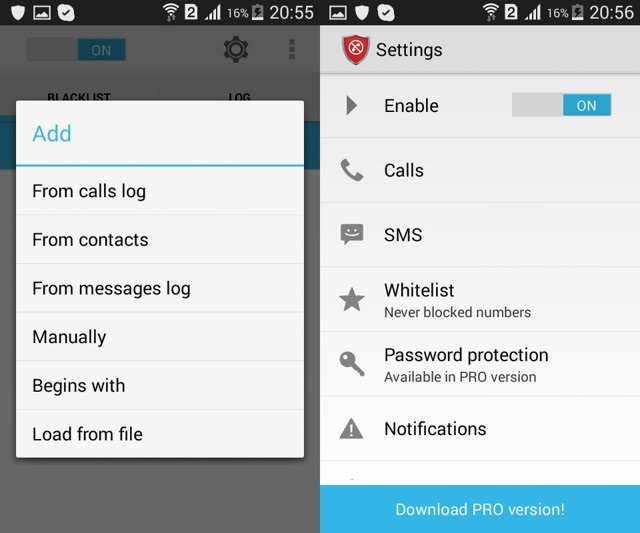A veces deseamos bloquear las llamadas y mensajes de números privados o desconocidos, debido a que hay personas que usan el anonimato que puede brindar esta configuración para molestar, insultar, intimidar e incluso llegar a extremos muy delicados, los cuales pueden tener grandes consecuencias si se logra conocer de quien puede provenir.
Por suerte los Smartphone traen integrado hoy día la opción para restringir esas llamadas y mensajes que lleguen a nuestro móvil, de manera que podamos reducir la cantidad de molestias. Esto lo podemos hacer a través de las herramientas que posee el mismo equipo, o en su defecto instalando una aplicación, ya que existen algunos que no traen integrada esta función. Con esto lograremos que personas conocidas o desconocidas no puedan contactarnos de ninguna manera convencional.
Es por ello que en el presente artículo te explicaremos cómo hacerlo en Android, iOS y Windows Phone. También te mostraremos algunas aplicaciones para bloquearlas, así podrás elegir y usar la que creas más útil y sencilla para ti.
Pasos para bloquear las llamadas entrantes en teléfonos móviles Android
Existen una serie de pasos muy sencillos que puedes usar en tu equipo móvil para restringir números desconocidos, privados o conocidos que no quieres que se contacten contigo por llamadas. En este caso lo haremos desde las configuraciones que trae incorporado tu dispositivo.
Restringir llamadas de números desconocidos
No permitir las llamadas de números desconocidos o privados por Android es un poco complicado, debido a que esta funcionalidad queda a criterio de cada fabricante. Por lo que no todos los equipos pueden incluirla, por eso te brindaremos distintas formas que puedes utilizar para efectuarlo.
De forma manual: Para poder realizar esto, solo debes buscar en el registro de llamada y bloquear el contacto.
- Accede a “Teléfono”, luego de ello busca el contacto que deseas obstaculizar.
- Mantén pulsado unos segundos el número que te interesa, allí se abrirá una pequeña pestaña con distintas opciones, en ella vas a elegir “Bloquear número”.
- Después de elegir esta opción aparecerá otra pestaña para confirmar si realmente desea incomunicar dicho número. Pulsaremos en “Bloquear”.
- De esta manera habremos bloqueado las llamadas de aquellos que no deseamos.
- Otra forma de hacerlo para números desconocidos o marcados como privados es: ir al “Menú” de tu dispositivo móvil, luego buscar “Configuración” > “llamadas” > “Rechazo de llamada”.
- Vas elegir el “Modo de rechazo automático”.
- Después escoge la opción “Número de rechazo automático”.
- Por último busca “Lista de rechazados” y marca la casilla de “Desconocidos”.
Bloquear mensajes (SMS)
Para realizar este proceso con los mensajes de números desconocidos, solo debes seguir los mismos pasos que anteriormente hemos explicado, ya que de esta forma Android lo realiza en conjunto con aquellos números que hayas bloqueado. Un dato a tomar en cuenta es que estos pasos han sido realizados en un celular con Android 7.1.
Usando aplicaciones (Truecaller)
Si tu equipo Android no cuenta con estas funcionalidades de forma predeterminada, la única alternativa viable que tienes es descargar alguna aplicación, ya sea por Play Store o buscando un APK por Google.
En este caso nosotros te recomendaremos una herramienta que nos ha brindado resultados, "Truecaller" es una interfaz disponible tanto para Android como para iOS, en este caso explicaremos su funcionalidad para el primero.
- Lo primero que debes hacer es descargarla en tu smartphone e instalarla. Seguido de esto, procede a abrir la misma.
- Luego de que ésta haya iniciado, buscarás la opción de “Bloquear” que se encuentra en la parte superior derecha.
- La aplicación de forma automática, te ofrecerá frenar distintos números que la misma detecta como Spam, estos pueden variar según el área en donde te encuentres.
- Puedes acceder a la lista de números bloqueados, para agregar o quitar. También al pulsar en el botón de “Más” (+) tendrás una serie de opciones para agregar los que deseas, ya sea desde el directorio del celular, el historial de llamadas o añadirlo de forma personalizada.
Por último, tendrás la opción de “Ajustes de bloqueo”, que te permitirá ajustar los parámetros, ya sean números ocultos, spammers y otros. Si quieres que sea de forma automática, el “Método de bloqueo”, debe estar marcado.
- Activa las opciones de “Bloquear números ocultos” y “Bloquear spammers”. Así podrás restringir mensajes y llamadas.
¿Cómo bloquear las llamadas entrantes en tu smartphone iPhone?
Hacerlo con los mensajes y las llamadas de números desconocidos es muy sencillo en sistemas operativos de iOS. Lo primero que debes hacer es tomar tu iPhone y buscar “Ajustes”, luego “Teléfono”. Allí encontrarás una opción de “Contactos bloqueados” donde debes elegir “Añadir nuevo”, seguido de esto procede a agregar el número de contacto a "congelar".
Otra opción es buscar la aplicación “Teléfono”, en la misma ubica “Recientes”; deberás tocar la letra (i) que se encuentra en un círculo azul al lado del número de teléfono o contacto. Posteriormente, deberás deslizarte hasta la parte inferior de la pantalla y pulsar “Bloquear este contacto”.
No recibir llamadas de números ocultos y desconocidos
Puedes restringir el contacto de los números ocultos y de desconocidos de forma automática, esto es gracia a la función de “No Molestar”, el único detalle que debes tener en cuenta, es que solo te llegarán mensajes y llamadas de los contactos que tengas guardados en tu iPhone, si lo configuras de esta forma. Para configurarlas vas a ir “Ajustes” > “No Molestar” > “Manual”.
Bloquear números ocultos y desconocidos
Puedes hacerlo de forma automática, esto es gracia a la función de “No Molestar”. El único detalle es que debes tener en cuenta que solo te llegarán mensajes y llamadas de los contactos que tengas guardados en tu iPhone, si lo configuras de esta forma.
- Para hacerlo vas a ir a “Ajustes”, luego seleccionar “No Molestar” y elegir la opción de “Manual”.
- Vas a pulsar la opción de “Permitir llamadas de”, se te abrirá una nueva ventana, donde debes seleccionar “Todos los contactos”.
- Sí por algún motivo vives recibiendo mensajes o llamadas de números desconocidos ya que es necesario, esta opción no te la recomendamos.
Usando aplicaciones de iOS
En iOS también existe una aplicación fiable y es Truecaller, una aplicación muy fácil de usar y sin tantas complicaciones. Para usarla, solo debes seguir los mismos pasos explicados anteriormente para Android.
Bloquear en Windows Phone (Windows 10 Mobile)
Al igual que como mencionamos en Android e iOS, en Windows también existe una aplicación fiable y es Truecaller, una herramienta muy fácil de usar y sin tantas complicaciones. Esta tiene integrado un servicio de identificación y bloqueo, que ayuda en esos momentos en donde no queremos tener ningún tipo de comunicación con una persona.
Para usarla, solo debes seguir los mismos pasos explicados con anterioridad.
Cancelar mensajes (SMS) y llamadas en Windows Phone
Windows 10 Mobile es unos de los sistemas operativos para teléfonos móviles menos usados, pero no quita que sea unos de los mejores y de más fácil uso. Por ejemplo, para bloquear un número solo debemos realizar una serie de pasos que a continuación te indicamos.
- Abre el “Menú” del móvil, luego busca la opción “Teléfono”. En el mismo escoge el “Historial de llamadas”.
- Vas a mantener pulsado el número desconocido o contacto que deseas.
- Saldrá un nuevo menú, en él vas a elegir “Bloquear número”.
- Verás una pequeña pestaña de confirmación, allí verifica que quieres restringir el número y listo.
- Para hacer esto mismo con los mensajes, debes repetir los mismos pasos. La única diferencia es que lo vas hacer desde la aplicación.
¿Cómo bloquear SMS y mensajes de texto de contactos anónimos?
Existen muchas herramientas que puedes usar para no permitir recibir los mensajes de textos o SMS de contactos anónimos o número privado. En estos casos lo mejor es usar una plataforma para tu teléfono móvil, ya que a veces las configuraciones de bloqueo que traen de forma nativas los dispositivos móviles, no permiten realizar ciertas acciones.
Puedes conseguir aplicaciones para Android e iOS, como lo son:
- Mr. Number-Block calls & spam
- Truecaller
¿Cuáles son las mejores aplicaciones para bloquear llamadas en Android e iOS?
Existen un sinfín de herramientas que pueden cumplir con este requisito, unas mejores que otras obviamente, esto referente a la publicidad que puedan tener y a sus funciones. Las que te presentaremos a continuación son fáciles de usar y lo más importante, multiplataformas, es decir, que funcionan para iOS y Android.
Estas pueden usarse para llamadas e incluso SMS de cualquier número:
Clever Dialer
Es una aplicación para el sistema de Android, la misma tiene un listado de números que reconoce como spam y que se van actualizando día a día. Puedes bloquear números conocidos, así como números desconocidos y ocultos de forma muy sencilla. Si tienes dudas de esta, puedes observar los comentarios que otros usuarios le han entregado a esta grandiosa herramienta.
Mr. Number-Block calls & spam
Es otra aplicación que funciona tanto en Android como en iOS, pero ésta únicamente permite bloquear las llamadas, ya sea de números privados, desconocidos o de algún contacto que hayas decidido, enviándoles directamente al buzón de voz. Es una interfaz fiable que cumple con lo que ofrece.
Calls Blacklist
Es unas de las mejores aplicaciones para no permitir llamadas e incluso mensajes, puedes conseguirla únicamente para equipos Android. Con Calls Blacklist, puedes cancelar números desde tu lista de contactos, tu registro de llamadas, o incluso de manera manual si recuerdas el contacto que genera molestias.
Lo grandioso es que es de forma gratuita y te permite bloquear números desconocidos y privados, e incluso los mensajes (SMS) con solo ajustar algunos parámetros en las configuraciones de la misma.